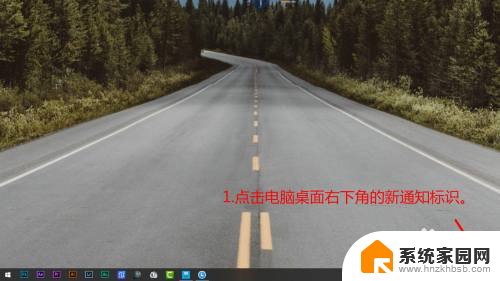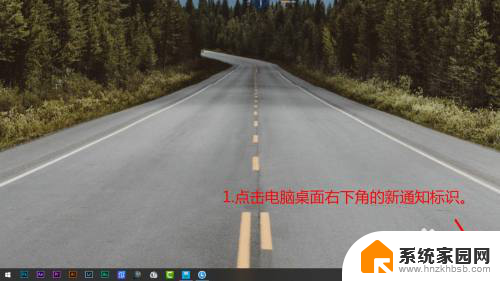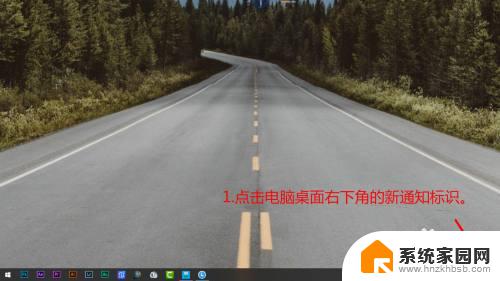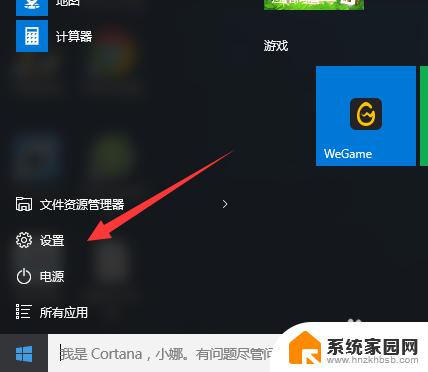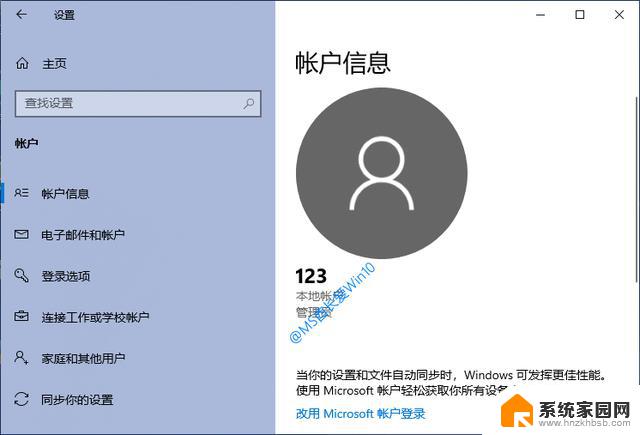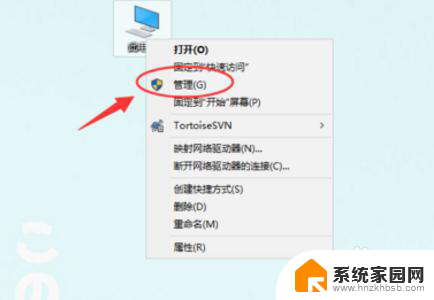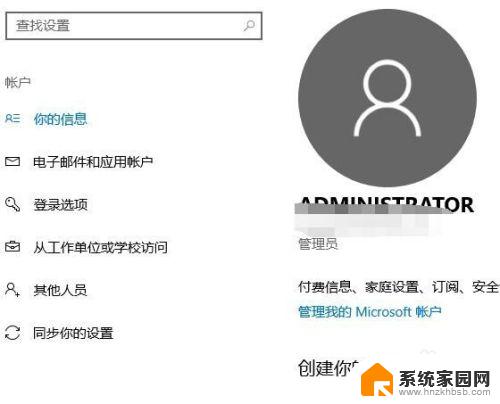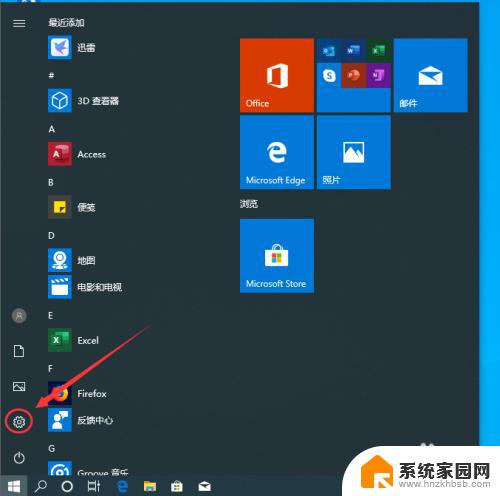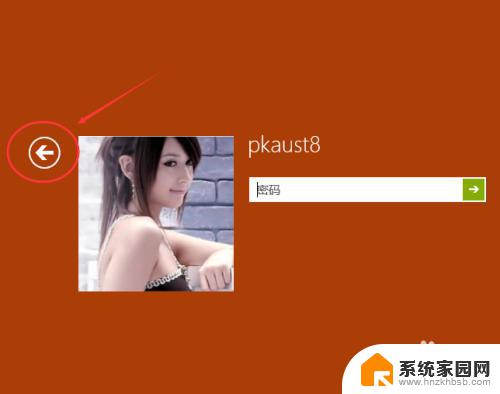怎么更换微软账户登录 Windows10如何切换Microsoft账号登录
更新时间:2024-03-11 16:07:07作者:xiaoliu
在使用Windows 10系统时,我们可能会需要更换微软账户登录或切换Microsoft账号登录,这个过程并不复杂,只需要按照一定的步骤来操作即可。通过更换账户登录,我们可以更轻松地管理系统中的个人信息和数据,确保账户安全性和隐私保护。接下来让我们一起来了解如何在Windows 10系统中进行微软账户的更换和切换操作。
方法如下:
1.打开电脑,解锁屏幕。点击电脑桌面右下角的新通知的图标。
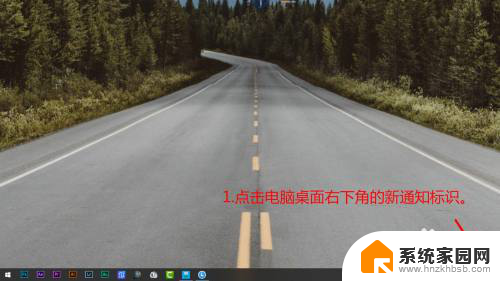
2.在弹出的界面上,点击所有设置。进入Windows设置。
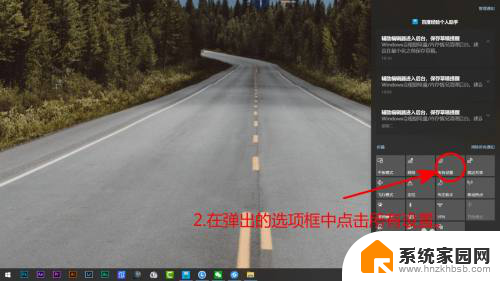
3.除上两步进入Windows设置外。还可以点击,桌面左下角的开始图标,然后点击设置。
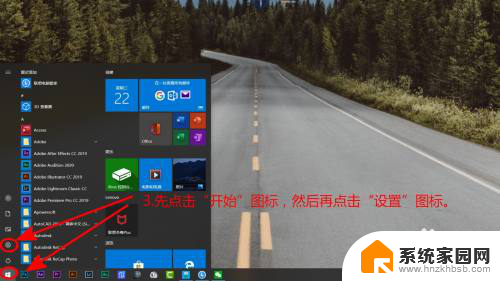
4.在Windows设置界面,点击账号。
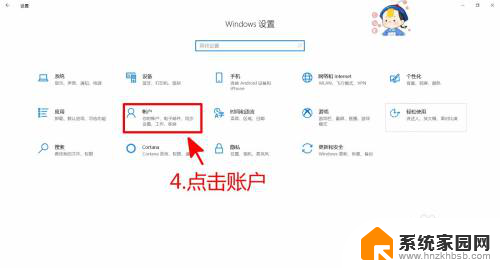
5.账户信息界面中,点击改用Microsoft账号登录。
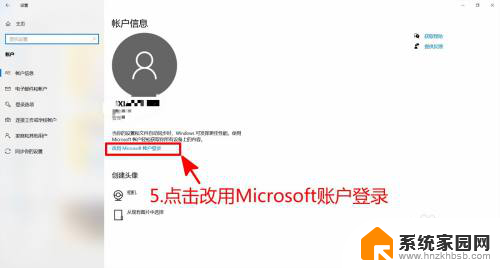
6.输入电子邮件,然后点击下一步。之后按照提示,登录新的账号即可。
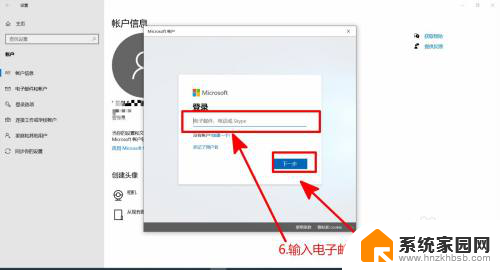
以上是如何更改微软账户登录的全部内容,如果您遇到此问题,请按照以上方法解决,希望对大家有所帮助。